Świat się zmienia albo Microsoft się zmienia lub dostrzega, że może coś stracić.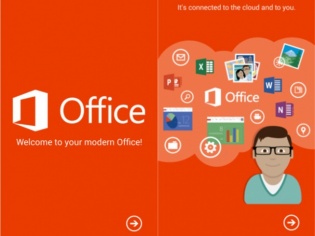
Na stronie Helpdesktop.pl możecie znaleźć informację o tym, że parę dni temu Micorosft udostępnił całkowicie za darmo aplikacje Office Mobile dla systemów Android oraz IPhone.
Aplikacje można pobrać ze sklepu Apple App Store oraz Google Play.
Jak informuje Microsoft aplikacja jest darmowa do użytku domowego.
Dzięki aplikacji możemy wyświetlać jak również edytować dokumenty zapisane w formacie Microsoft-u.
Aplikacja jest dostępna dla Androida w wersji 4.0 lub wyższej. Dodam, że chodzi o smartfony, tablety jeszcze nie zostały objęte tą „promocją”.
Niektórzy twierdzą, że powodem tej niespotykanej przez Microsoft decyzji (dajemy coś za darmo i to wszystkim) jest udostępnienie całkowicie za darmo pakietu iWorks dla urządzeń mobilnych przez Apple oraz bezpłatnego pakietu biurowego QuickOffice przez Google.
Takie postępowanie nam się podoba, niemniej jednak szkoda, że musi być wymuszone.
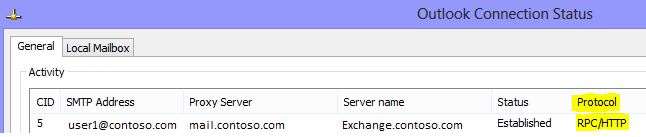



 English
English  polski
polski